Коннектор к системам 1С
Данный коннектор способен выгружать Варианты Отчетов из различных Конфигураций 1С.
Для обеспечения работы коннектора, нужно подготовить систему 1С к выгрузке.
Установка 1С-коннектора
Технические требования к системе 1С:
- Версия платформы 8.3.6 или выше.
- Конфигурация с поддержкой СКД. (Входит в Библиотеку Стандартных Подсистем).
Порядок установки (рекомендуемый):
Примечание
Данный способ лучше всего работает для клиент-серверных 1С. Для файловой 1С требует постоянной работы 1 экземпляра 1С. Для файловых 1С рекомендуется использовать расширение InterfaceAPI совместно с веб-сервером, на котором размещается 1С.
-
Скачайте последнюю версию ZFrameworkOC.erf.
-
Запустите 1С и откройте "Печатные формы, отчеты и обработки"
-
Добавьте ZFrameworkOC.erf как внешний отчет и нажмите "Записать". Далее запустите его с помощью кнопки "Открыть..."
-
В появившемся окне нажмите "Загрузить файл ключа ZF" (область 1) и выберите ключ, сформированный ZeroFactor при добавлении источника данных. Инструкция по добавлению источника доступна здесь
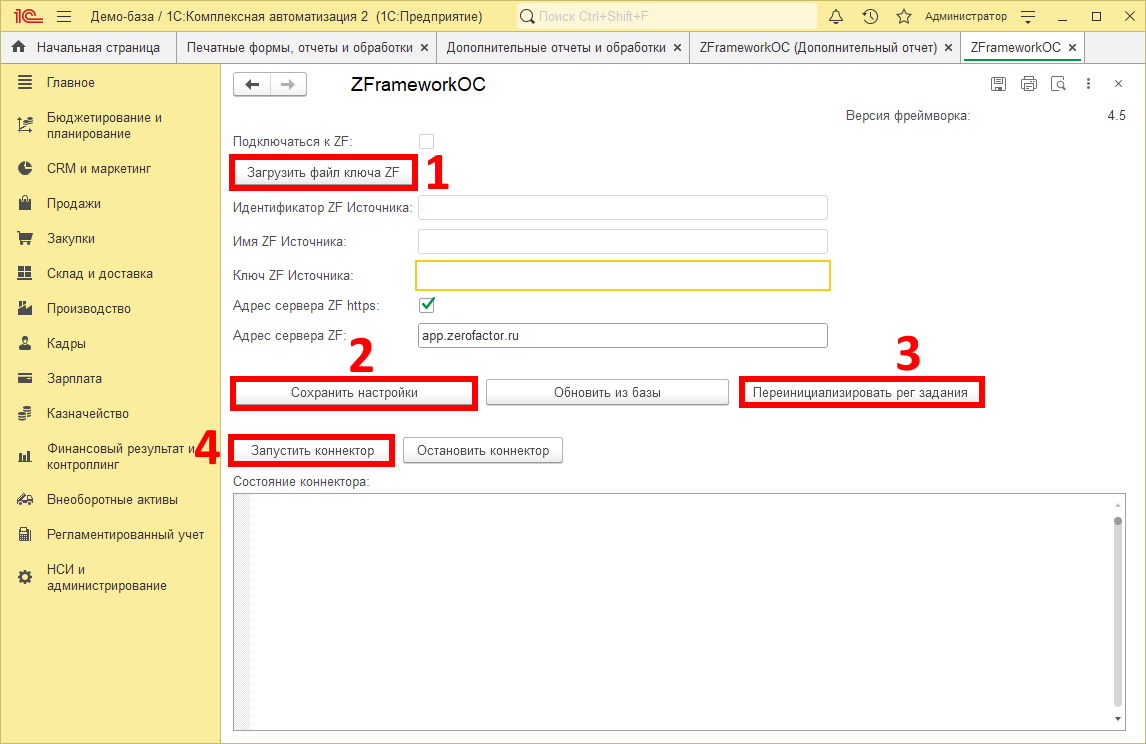
-
Пустые поля заполнятся автоматически. Нажмите на "Сохранить настройки" (область 2) и "Запустить коннектор" (область 3).
Примечание
Если коннектор не запускается и выдаёт ошибку, нажмите "Переинициализировать рег. задания" и попробуйте снова. Если это не помогает, то сообщите нам на почту info@zerofactor.ru
Порядок установки (файловая 1С):
Вы можете воспользоваться мастером настройки ZeroFactor 1С или проделать шаги вручную:
- Распакуйте архив с 1С-коннектором в нужную директорию.
- Откройте файл "settings.json".
- Найдите часть с текстом "data_server_url": "http://localhost:8090/".
- Замените http://localhost:8090/ на адрес вашей опубликованной информационной базы.
- Разместите ключ, сформированный ZeroFactor при добавлении источника данных. Инструкция по добавлению источника доступна здесь
- Запустите коннектор вручную, открыв файл "zf_connector.exe" или добавьте программу в автозапуск с помощью исполняемого файла "add_to_schedule.bat".
Примечание
Подробнее про каждый файл вы можете прочитать тут